Bạn có thấy thông báo lỗi “Đã xảy ra lỗi khi PowerPoint đang lưu tệp” khi cố gắng lưu bản trình bày Microsoft PowerPoint không? Có một cơ hội tốt không thể truy cập được vị trí bạn đang lưu tệp của mình. Dưới đây là một số cách để giải quyết vấn đề này.
Các lý do khác khiến bản trình bày của bạn không lưu bao gồm tệp bản trình bày bị hỏng, ứng dụng PowerPoint gặp sự cố, phiên đăng nhập Microsoft Office của bạn gặp sự cố, v.v.
Đóng bản trình bày của bạn nếu nó đang mở trong ứng dụng khác
Một lý do khiến bạn không thể lưu bản trình bày của mình trong PowerPoint là bản trình bày của bạn đang mở trong một ứng dụng khác. Ứng dụng khác đó có thể đang ngăn việc thực hiện thêm các thay đổi đối với tệp của bạn, khiến PowerPoint hiển thị thông báo lỗi.
Trong trường hợp này, hãy kiểm tra tất cả ứng dụng đang mở và đảm bảo không có ứng dụng nào đang sử dụng tệp PowerPoint của bạn. Nếu một ứng dụng đang sử dụng tệp, đóng tập tin trong ứng dụng đó rồi thử lưu lại tệp trong PowerPoint. Điều đó sẽ giải quyết được lỗi PowerPoint của bạn.
Lưu tệp ở vị trí khác
Bạn có thể gặp lỗi “Đã xảy ra lỗi khi PowerPoint đang lưu tệp” nếu không thể truy cập được vị trí bạn đang lưu tệp. Điều này thường xảy ra với các thiết bị lưu trữ bên ngoài (ổ cứng hoặc đám mây) mà bạn sử dụng với máy tính của mình.
Trong trường hợp này, bạn có thể giải quyết vấn đề bằng cách lưu bản trình bày của mình vào một thư mục trên bộ nhớ cục bộ. Sau này, bạn có thể sao chép tệp sang thiết bị lưu trữ bên ngoài bằng File Explorer nếu muốn.
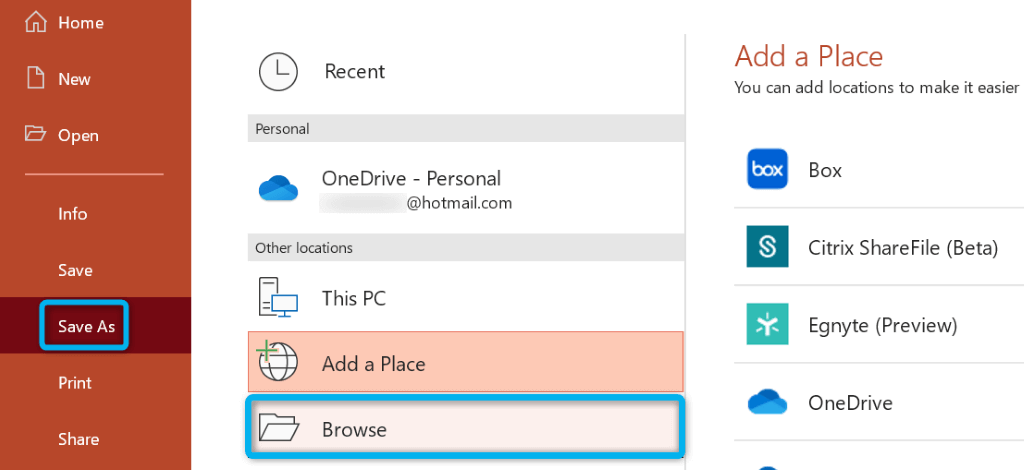
Nếu bạn đã khắc phục sự cố bằng phương pháp trên thì bạn nên chạy quét kiểm tra ổ đĩa trên thiết bị lưu trữ của mình để đảm bảo thiết bị không có bất kỳ lỗi nào.
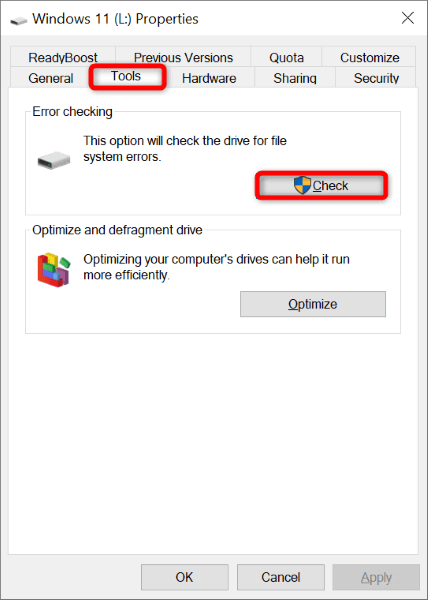
Khắc phục sự cố lưu của PowerPoint bằng cách sử dụng định dạng tệp khác
Khi gặp sự cố khi lưu bản trình bày, bạn nên sử dụng định dạng tệp thay thế để xem tệp của mình đã được lưu hay chưa. Ví dụ: sử dụng định dạng PPT nếu bạn gặp khó khăn khi lưu tệp của mình ở định dạng PPTX.
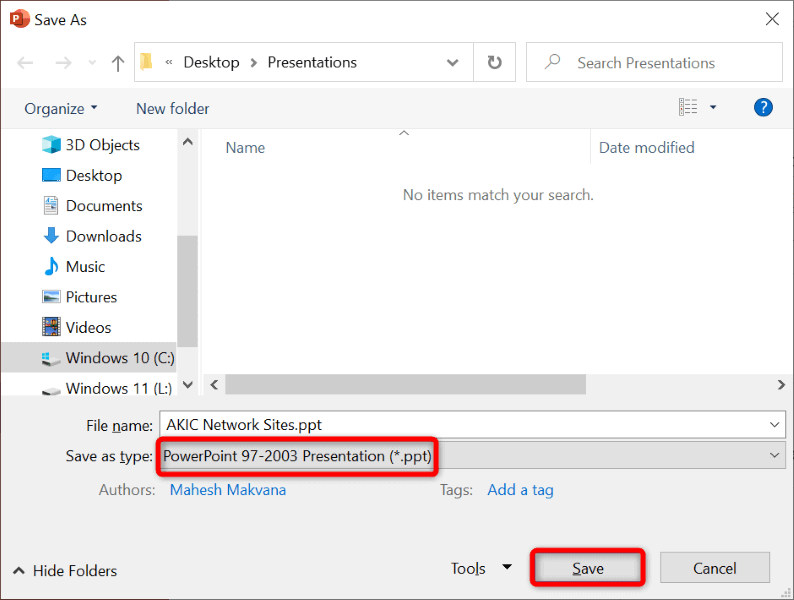
Sửa chữa bản trình bày PowerPoint của bạn
Bản trình bày PowerPoint của bạn có thể bị hỏng, gây ra sự cố với thao tác lưu của ứng dụng. Có nhiều nguyên nhân có thể khiến file thuyết trình của bạn bị hỏng, bao gồm cả virus và ứng dụng độc hại.
Để giải quyết vấn đề đó, hãy sử dụng tùy chọn sửa chữa tích hợp sẵn của PowerPoint. Tùy chọn này sửa chữa bản trình bày bị lỗi của bạn rồi mở tệp trong ứng dụng.
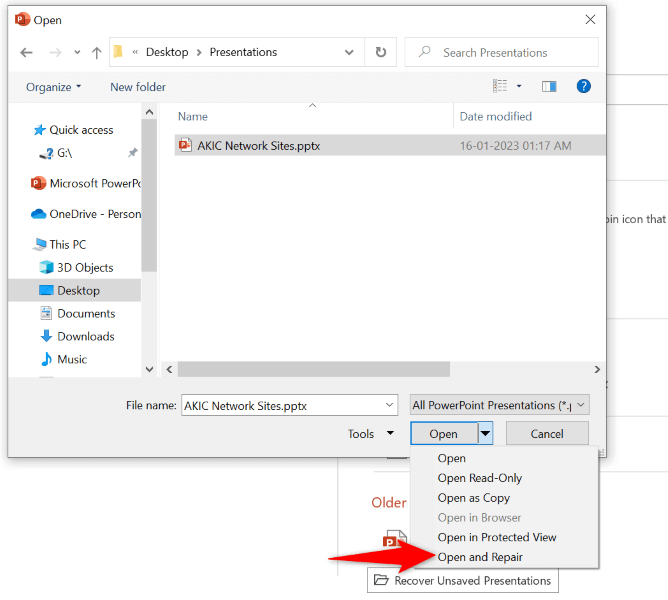
Tạo bản trình bày PowerPoint mới từ các trang trình bày hiện có của bạn
Một cách để khôi phục các trang trình bày và những thay đổi của chúng từ bản trình bày hiện tại của bạn là tạo một bài thuyết trình mới và dán tất cả các trang trình bày hiện tại của bạn vào đó. Bằng cách này, bạn sẽ có một bản trình bày mới chứa tất cả các trang trình bày từ bản trình bày bị lỗi của bạn.
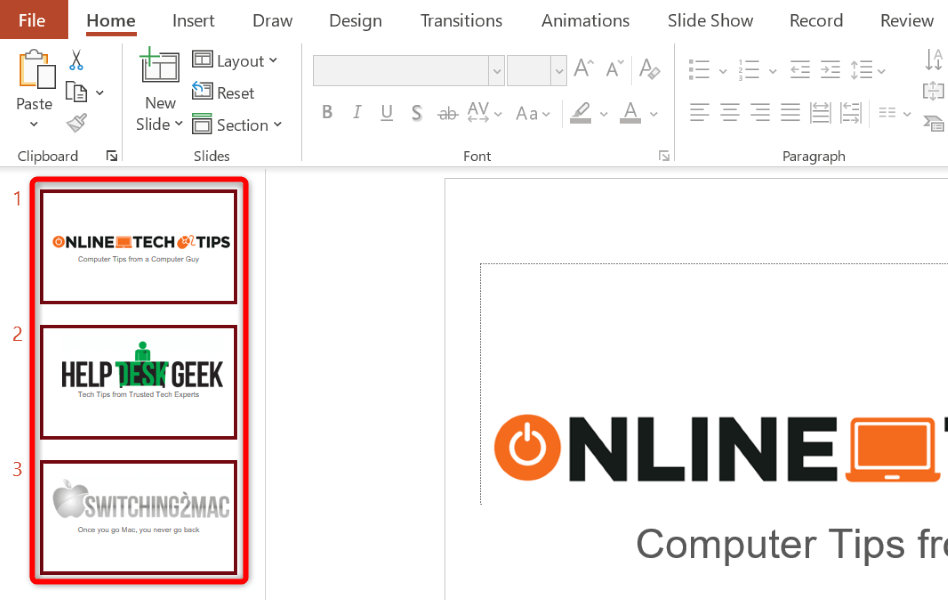
Giải quyết lỗi lưu tệp của bạn bằng cách đăng xuất và quay lại tài khoản Office của bạn
Phiên đăng nhập của tài khoản Office có thể gặp sự cố của bạn khiến tệp Office của bạn không lưu được. Bạn có thể làm mới phiên này bằng cách đăng xuất và quay lại ứng dụng Office của mình.
Bạn sẽ cần thông tin đăng nhập tài khoản Office của mình, vì vậy hãy giữ chúng cẩn thận.
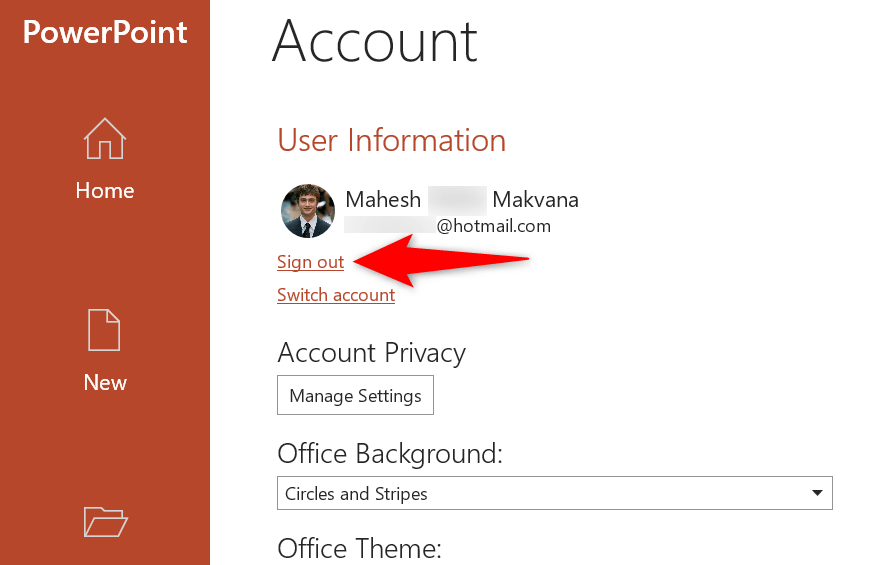
Sửa chữa cài đặt Microsoft Office của bạn
Nếu lỗi “Đã xảy ra lỗi khi PowerPoint đang lưu tệp” vẫn chưa được giải quyết thì các tệp ứng dụng cốt lõi của PowerPoint có thể bị hỏng. Bạn không thể tự mình khắc phục những tệp này, vì vậy hãy sử dụng công cụ sửa chữa tích hợp sẵn của Office để khắc phục mọi sự cố với các tệp cốt lõi trong ứng dụng của bạn.
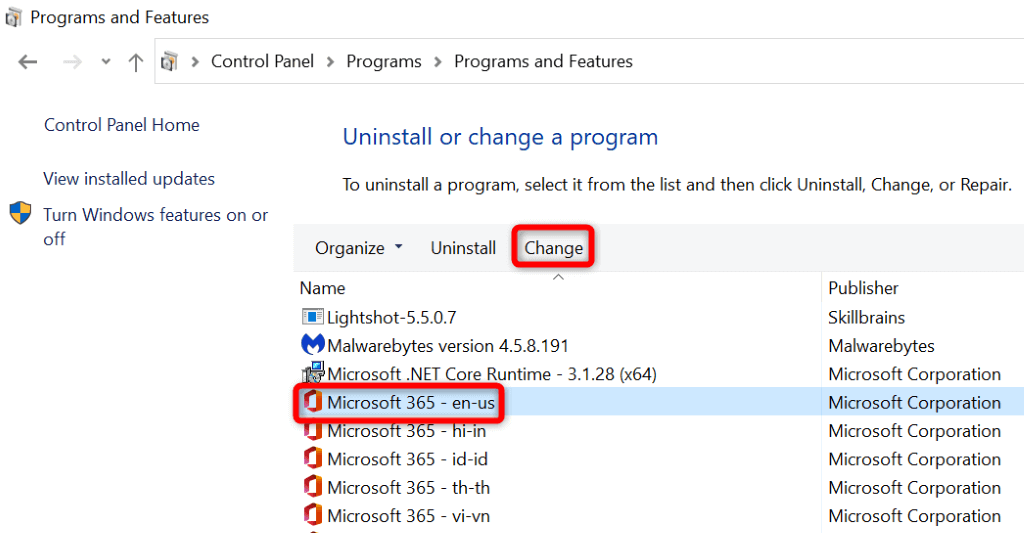
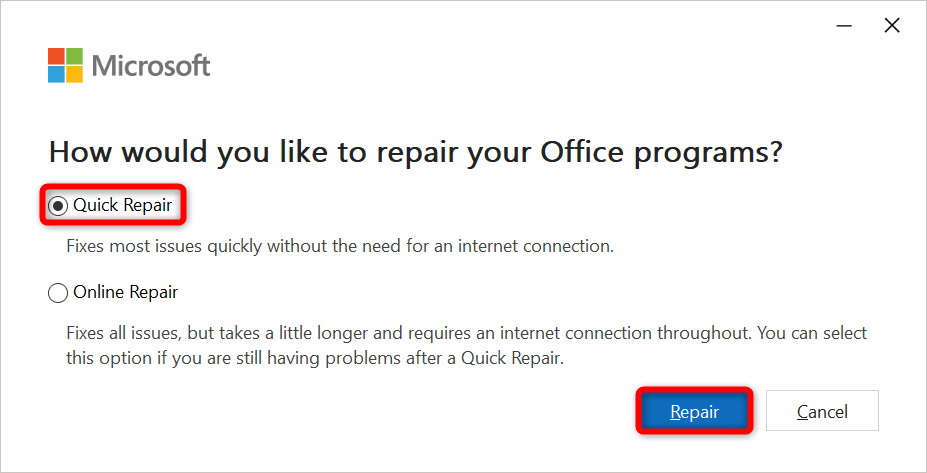
Cài đặt lại Microsoft Office
Nếu không có cách nào khác hoạt động, hãy gỡ cài đặt và cài đặt lại toàn bộ bộ MS Office trên máy tính của bạn. Làm như vậy sẽ xóa tất cả các ứng dụng Office của bạn, bao gồm PowerPoint và cài đặt lại tất cả các ứng dụng này. Điều này giúp khắc phục mọi sự cố với các chương trình này..
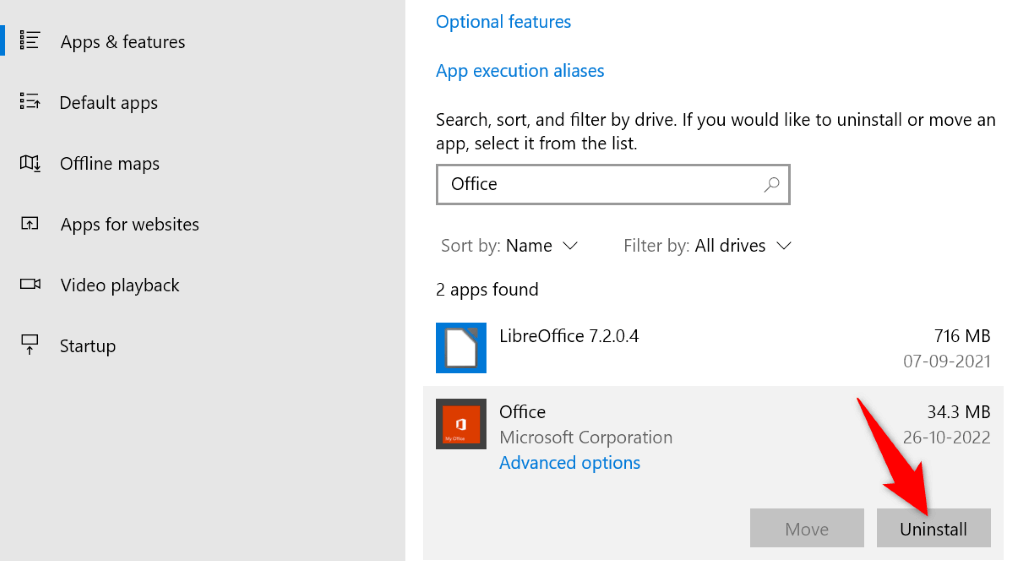
Giải quyết vấn đề lưu của PowerPoint trên máy tính của bạn
Lỗi “Đã xảy ra lỗi khi PowerPoint đang lưu tệp” của PowerPoint có thể khiến bạn mất tất cả những thay đổi bạn đã thực hiện cho bản trình bày của mình. May mắn thay, lỗi này tương đối dễ sửa và bạn có thể sử dụng các phương pháp trên để khắc phục.
Sau khi bạn giải quyết được vấn đề, hãy sử dụng phương pháp lưu thông thường và PowerPoint sẽ giữ lại tất cả các thay đổi trong bài thuyết trình của bạn.
.